Відомо, що Wi-Fi-пристрій комп'ютера за один раз здатне виявити кілька бездротових мереж. Якщо в Windows є кілька зареєстрованих доступних Wi-Fi-точок доступу, система буде підключатися до найпершої в списку, тобто тієї, яка має більший пріоритет. Пріоритет ж цей встановлює сама Windows відповідно до власних алгоритмів.
У Windows 7 змінити порядок проходження мереж Wi-Fi можна було через аплет «Управління бездротовими мережами». Інакше справи йдуть в Windows 10. У цій версії системи настройки пріоритету мереж були видалені розробниками і тепер, щоб змінити порядок проходження бездротових мереж, потрібно використовувати консольную утиліту Netsh. Ось як це робиться.
Відкрийте командний рядок від імені адміністратора і виконайте в ній цю команду:
netsh wlan show profiles
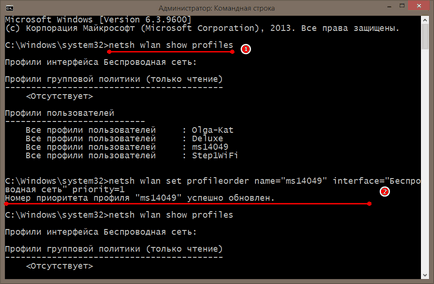
В результаті ви отримаєте список всіх зареєстрованих на вашому пристрої мереж Wi-Fi в відповідно до їх пріоритету. Щоб змінити встановлений системою пріоритет, виконайте команду ось такого шаблону:
netsh wlan set profileorder name = "ім'я мережі" interface = "Бездротова мережа" priority = номер мережі в списку
Як ви вже зрозуміли, параметр name містить ім'я профілю, а параметр priority - його номер в порядку проходження. Значення 1 означатиме, що мережа має найвищий пріоритет, номер 2 - пріоритет трохи менший, 3 - ще менший і так далі. Тобто послідовно виконавши кілька таких команд, ви можете розставити всі бездротові мережі в потрібному вам порядку.
Вам може бути цікаво: Hosts в Windows 10
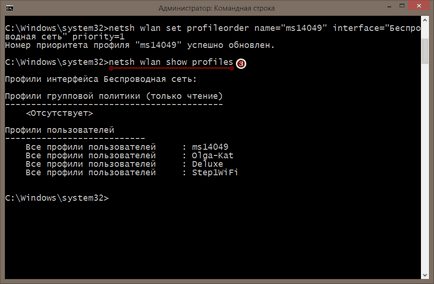
Примітка: в якості значення параметра interface за замовчуванням зазвичай використовується рядок «Бездротова мережа», але в вашому конкретному випадку він може мати й інше ім'я.
Вам може бути цікаво:
Хочете ще більше цікавих новин зі світу Windows?
Приєднуйтесь до нас в Telegram!